ナビゲーション バーの位置を変更して、表示するツールを選択します。
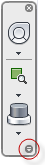
[カスタマイズ]メニュー ドロップダウン
ナビゲーション バーのナビゲーション ツールの表示のコントロール
[カスタマイズ]メニューを使用して、ナビゲーション バーに表示するツールをコントロールします。
ナビゲーション バーにナビゲーション ツールを表示するには
- ナビゲーション バーの[カスタマイズ]をクリックします。
- [カスタマイズ]メニューで、ナビゲーション バーに表示するナビゲーション ツールをクリックします。
ナビゲーション ツール名の横にあるチェック マークは、ナビゲーション バーに表示されることを示します。
ナビゲーション バーからツールを削除するには、次のいずれかを行います。
- 削除するツールを右クリックし、[ナビゲーション バーから削除]をクリックします。
- ナビゲーション バーの[カスタマイズ]をクリックします。[カスタマイズ]メニューで、削除するツールをクリックします。
ナビゲーション バーの再配置および向きの再設定
ナビゲーション バーの位置と向きは、ViewCube ツールにリンクする、ViewCube ツールが表示されていないときにドッキングする、または現在のウィンドウのエッジのいずれかに沿って配置することによって調整できます。
[カスタマイズ]メニューからナビゲーション バーの配置方法を指定します。ナビゲーション バーが ViewCube にリンクしていないか、ドッキングされていない場合は、作図領域のエッジにドラッグすることによって再配置できます。
ナビゲーション バーの位置を ViewCube にリンクするには
- ナビゲーション バーの[カスタマイズ]をクリックします。
- [カスタマイズ]メニュー
 [ドッキング位置]
[ドッキング位置]  [ViewCube へのリンク]をクリックします。
[ViewCube へのリンク]をクリックします。
[ViewCube へのリンク]にチェックが付けられている場合、ナビゲーション バーと ViewCube は現在のウィンドウの周囲にともに再配置されます。
リンクされたナビゲーション バーと ViewCube を再配置するには
- [カスタマイズ]をクリックします。
- [カスタマイズ]メニュー
 [ドッキング位置]
[ドッキング位置]  使用可能なドッキング位置をクリックします。
使用可能なドッキング位置をクリックします。
ナビゲーション バーと ViewCube が再配置されます。
ViewCube とリンクしていないナビゲーション バーを再配置するには
- [カスタマイズ]メニュー
 [ドッキング位置]
[ドッキング位置] [ViewCube へのリンク]をクリックします。
[ViewCube へのリンク]をクリックします。
選択を解除して、ナビゲーション バーの ViewCube へのリンクを解除します。
- ナビゲーション バーをクリックして、配置するウィンドウのエッジまでドラッグします。ポインティング デバイスのボタンを放して、ナビゲーション バーをウィンドウのエッジに沿って配置します。
ナビゲーション バーをウィンドウの一番上または一番下にドラッグすると、横向きになります。ウィンドウの左側または右側にドラッグすると、縦向きになります。
ナビゲーション バーが ViewCube にリンクされていない場合は、現在のウィンドウのエッジに沿ってナビゲーション バーを再配置できます。